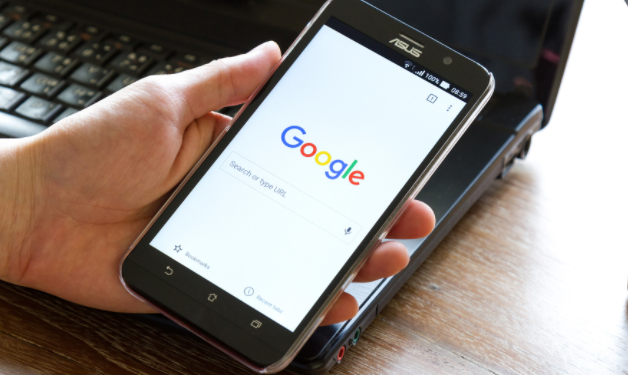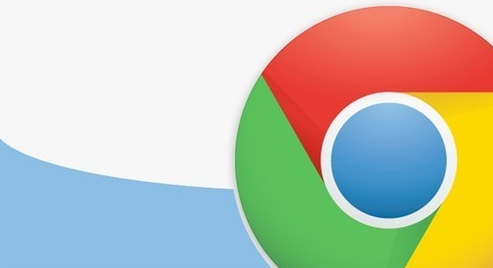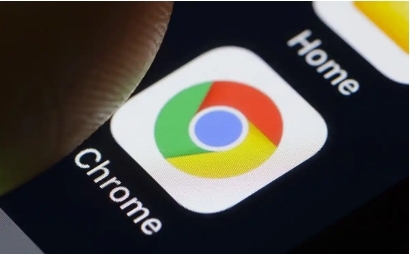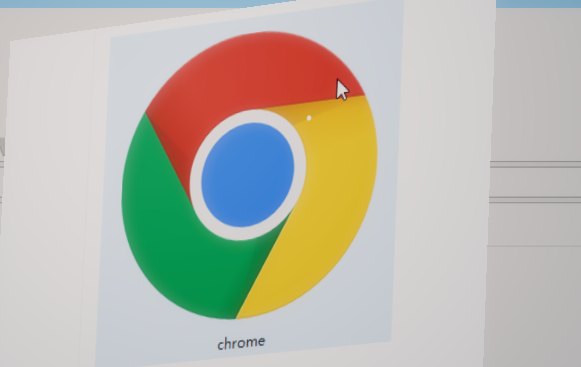
登录谷歌账户
1. 打开浏览器:启动Chrome浏览器。
2. 访问用户图标:点击右上角的个人资料图标,可能是您的名字或者一个头像。
3. 登录到Chrome:选择“登录到Chrome”选项。
4. 输入谷歌账户信息:输入您的谷歌账户邮箱和密码,然后点击“下一步”。按照屏幕提示完成两步验证(如果启用了此功能)。
进入设置并开启同步功能
1. 进入设置页面:点击右上角的三个垂直排列的点(自定义及控制Google Chrome),然后选择“设置”。
2. 找到同步选项:在设置界面中,滚动到“您与Google”部分,点击“同步功能和Google服务”。
3. 开启同步:在同步功能界面,点击“开启同步功能”按钮。此时,您可以根据需要选择同步哪些数据,如书签、历史记录、密码等。
管理同步数据
1. 查看已同步数据:一旦您开启了同步功能,并选择了要同步的数据类型,在其他任何已登录相同谷歌账户的Chrome浏览器上,这些数据都将自动同步。
2. 调整同步设置:如果需要更改同步的数据类型或设置,可以再次进入“同步功能和Google服务”页面进行修改。例如,您可能希望在某些设备上不同步密码,或者只同步特定的书签文件夹。